Los informes son probablemente donde la mayoría de los usuarios pasan la mayor parte de su tiempo, tratando de entender sus datos y averiguar cómo optimizarlos.
A continuación, repasaré la página de informes y cómo usarla. Además, consulta nuestros artículos sobre Quickstats y Análisis de Campañas, ya que a menudo estos informes son más rápidos y te proporcionan los datos básicos que necesitas.
También puedes consultar la sección de ayuda sobre informes para ver varios otros artículos.
Cómo funcionan los informes
Los informes de FunnelFlux Pro son muy flexibles y te permiten agrupar en un árbol con muy pocas limitaciones.
En la página de informes, puedes elegir tu rango de fecha/hora y luego agregar atributos en el orden que desees agrupar:
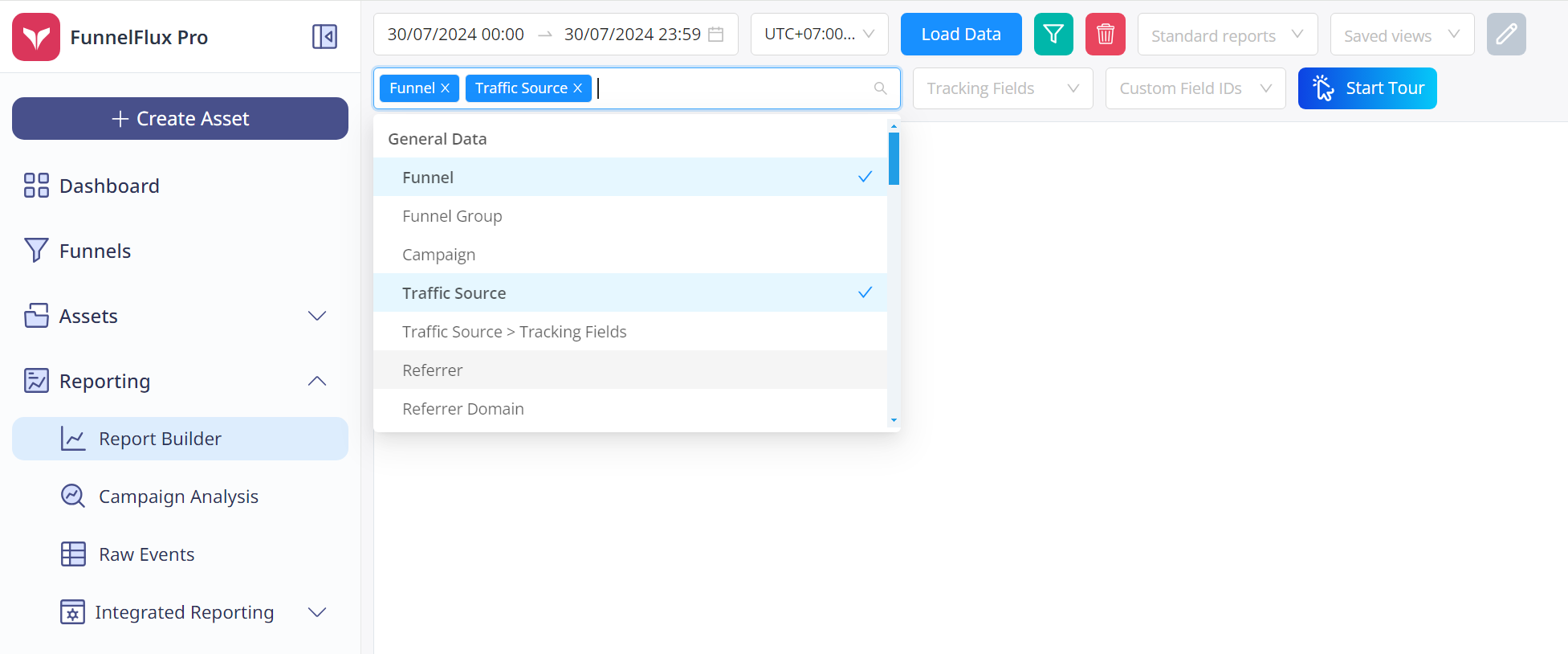
También puedes cargar uno de nuestros "informes estándar" para una configuración específica predefinida:
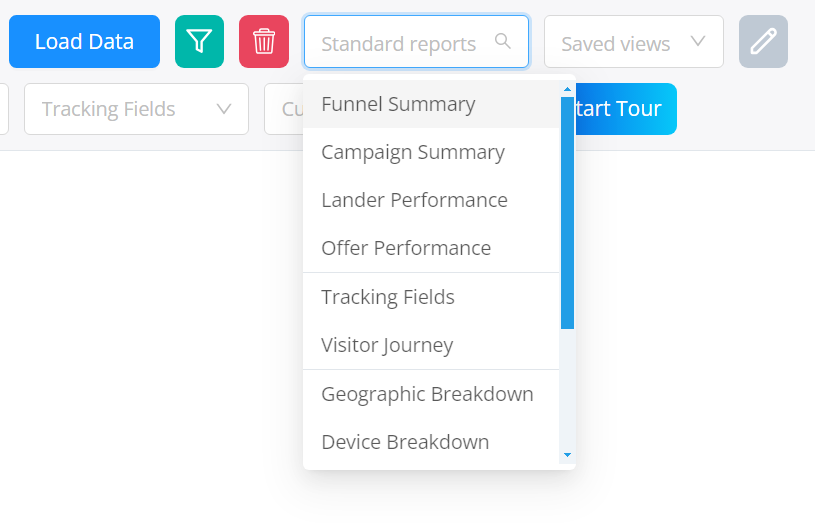
Luego, haz clic en aplicar para cargar el informe.
Puedes expandir el árbol según sea necesario para profundizar en los datos.
Todos los datos se cargarán de forma perezosa a medida que expandas. Esto se hace para que los datos se carguen rápidamente en pequeñas partes, en lugar de intentar generar un único informe enorme.
La desventaja es que no puedes exportar el informe completo a Excel/CSV directamente, pero proporcionaremos una función de exportación dedicada para esto más adelante.
Configuración de columnas y métricas mostradas
Para establecer las columnas a mostrar, haz clic en el icono de columnas en el pie de página (o puedes presionar la tecla de acceso rápido "S"):
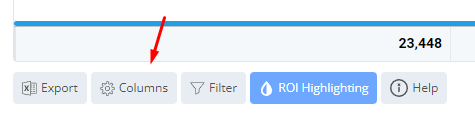
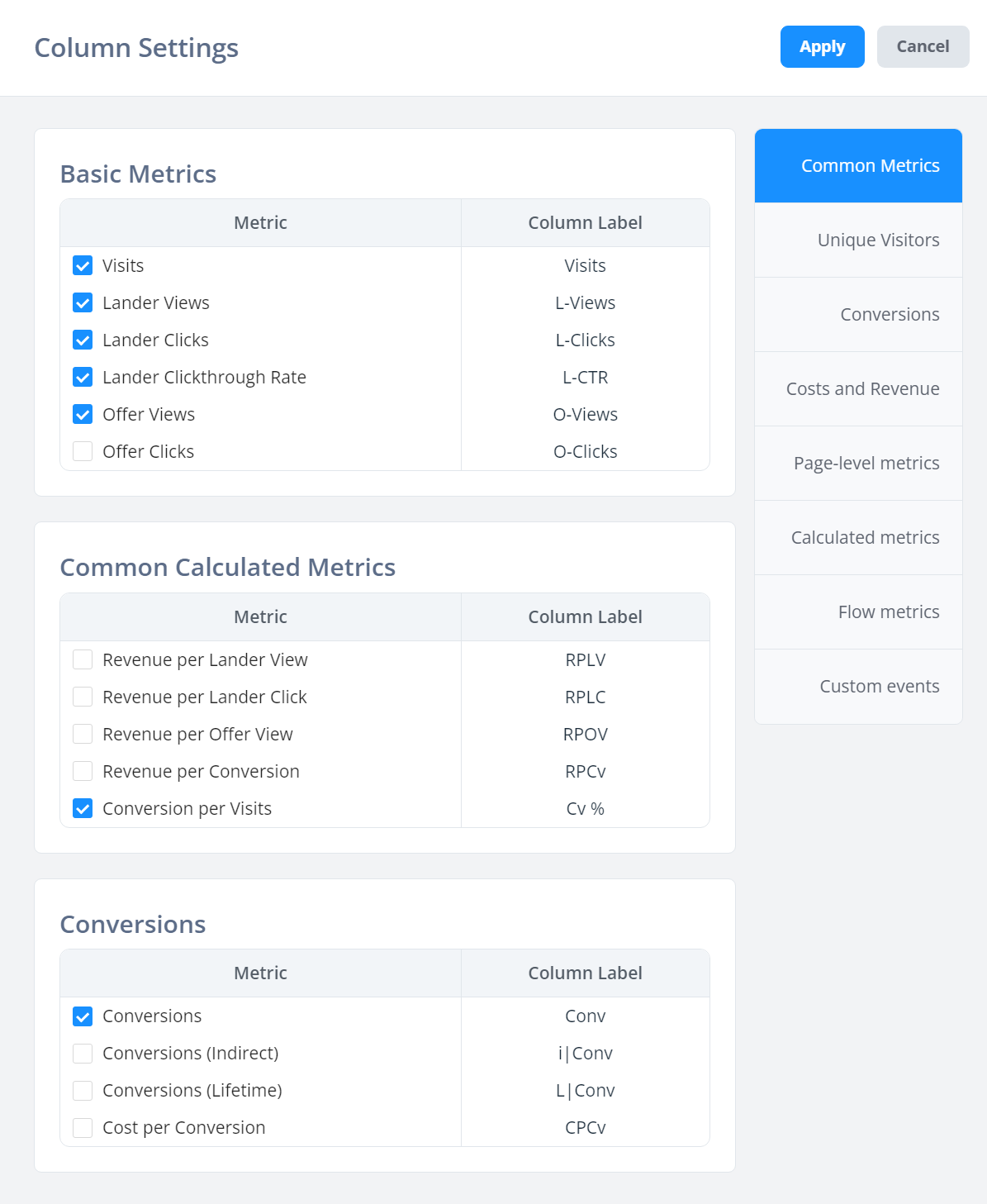
Puedes navegar por las diferentes pestañas para encontrar las columnas que te gustaría mostrar.
Puedes arrastrar los encabezados de columna de la tabla para moverlos a un orden diferente.
Ten en cuenta que la abreviatura de cada métrica se muestra junto a ella, por ejemplo, Costo por Visitante | CPV -- en la tabla, mostraremos "CPV" como nombre de columna, no "Costo por Visitante". Esto se hace para mantener las columnas estrechas, de lo contrario la tabla puede volverse innecesariamente ancha.
También ten en cuenta que en FunnelFlux, los landers y las ofertas son dos tipos separados de páginas, cada uno con sus propias métricas de vistas y clics.
Como tal, una fila de lander siempre mostrará ceros en las columnas de vistas/clics de oferta y viceversa. Si tienes un embudo con tus propias páginas de oferta (a diferencia de un embudo típico de afiliados donde la página final es una oferta que no controlas), entonces es posible que necesites mirar las columnas de vistas, clics y CTR de ofertas.
Opciones de filtrado
Puedes filtrar de dos maneras: usando filtros en línea o la opción de restringir datos.
Los filtros en línea se pueden activar en el pie de página, o con la tecla de acceso rápido "F":
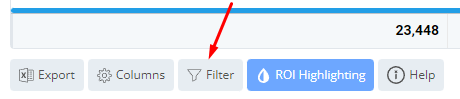
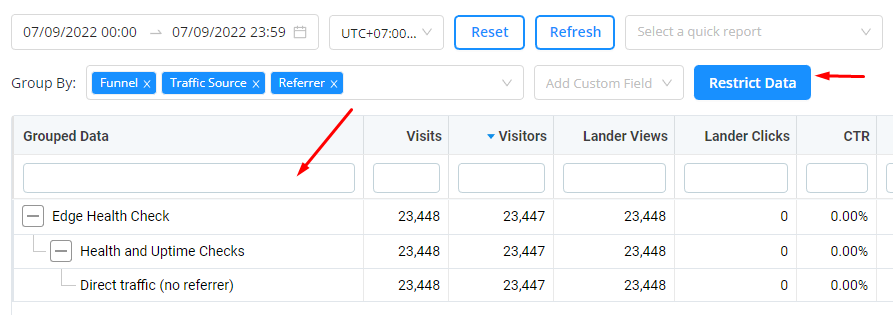
El filtrado en línea funciona mientras escribes y puedes ingresar datos en múltiples columnas.
El filtrado en línea siempre actúa sobre el hijo más profundo, por lo que en el ejemplo anterior, si escribo "dire.." estará filtrando en la fila "Tráfico directo (sin referencia)", no en las filas padre. A veces querrías filtrar en una fila diferente, pero tenemos que elegir una opción predeterminada aquí por ahora, y hemos elegido la opción de "fila más profunda".
Para columnas numéricas, puedes usar operadores, por ejemplo, >1000, <1000, 1000-25000.
Por otro lado, la opción de Filtrado de Datos te permite filtrar la consulta del informe completo para incluir o excluir ciertos valores de atributos:
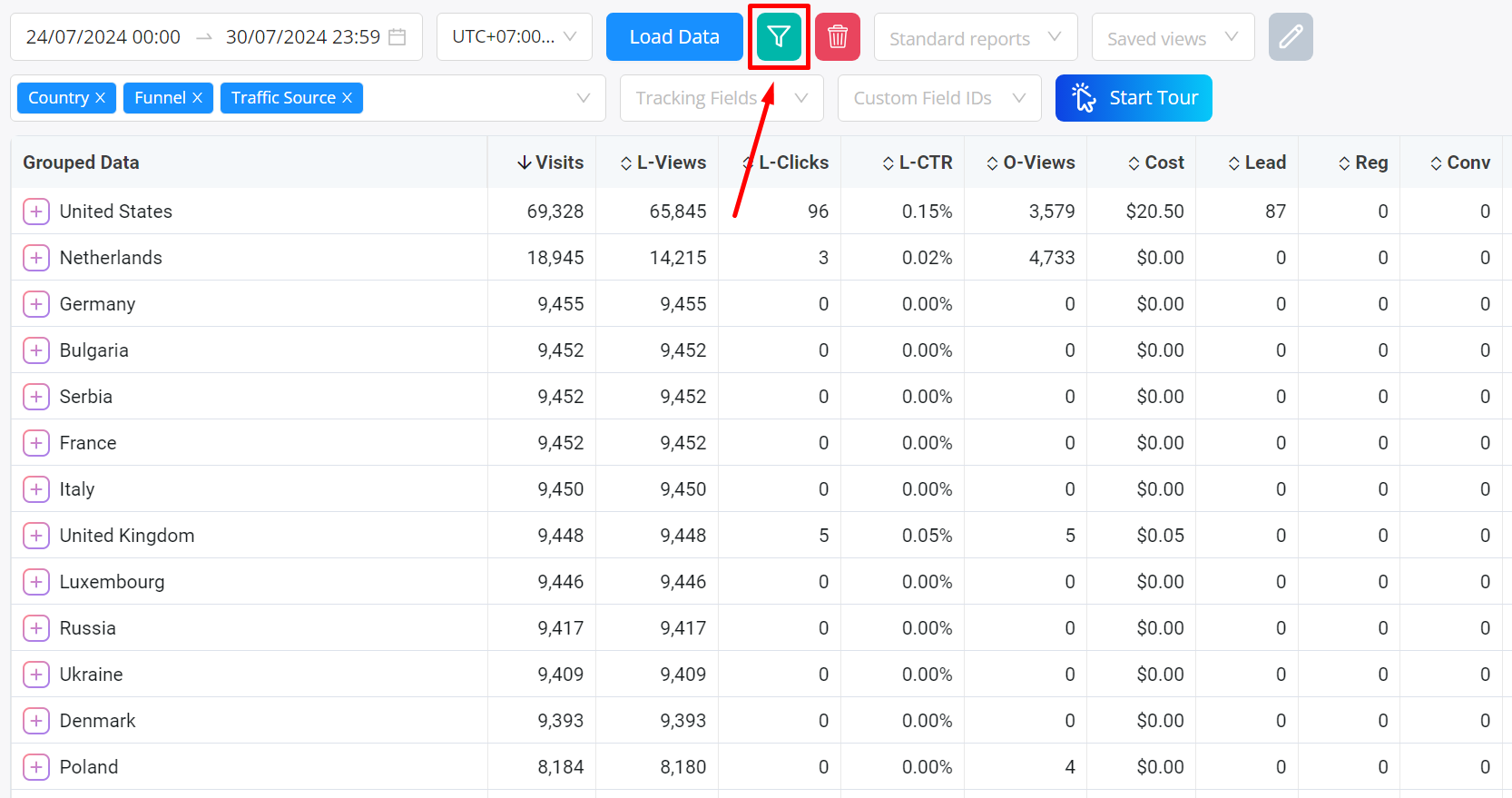
Aquí, por ejemplo, puedo decidir filtrar solo el continente Europa, aunque el continente no esté en mis agrupaciones:
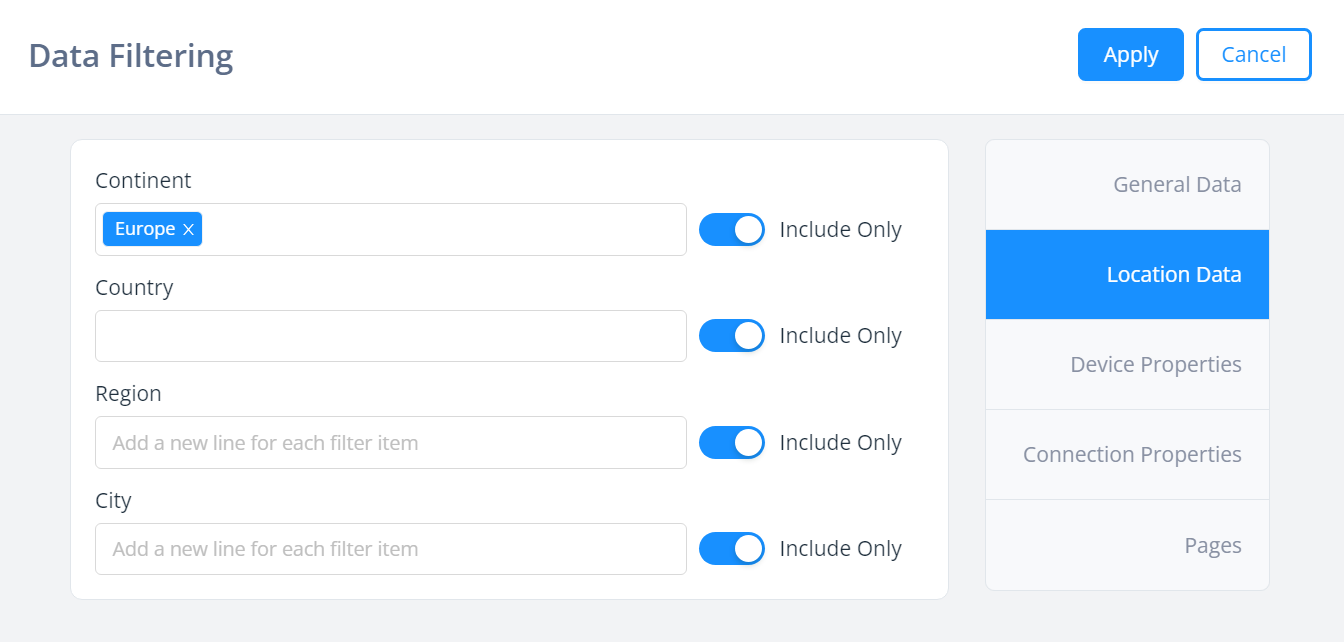
Al hacer clic en aplicar, recargará el informe, dando:
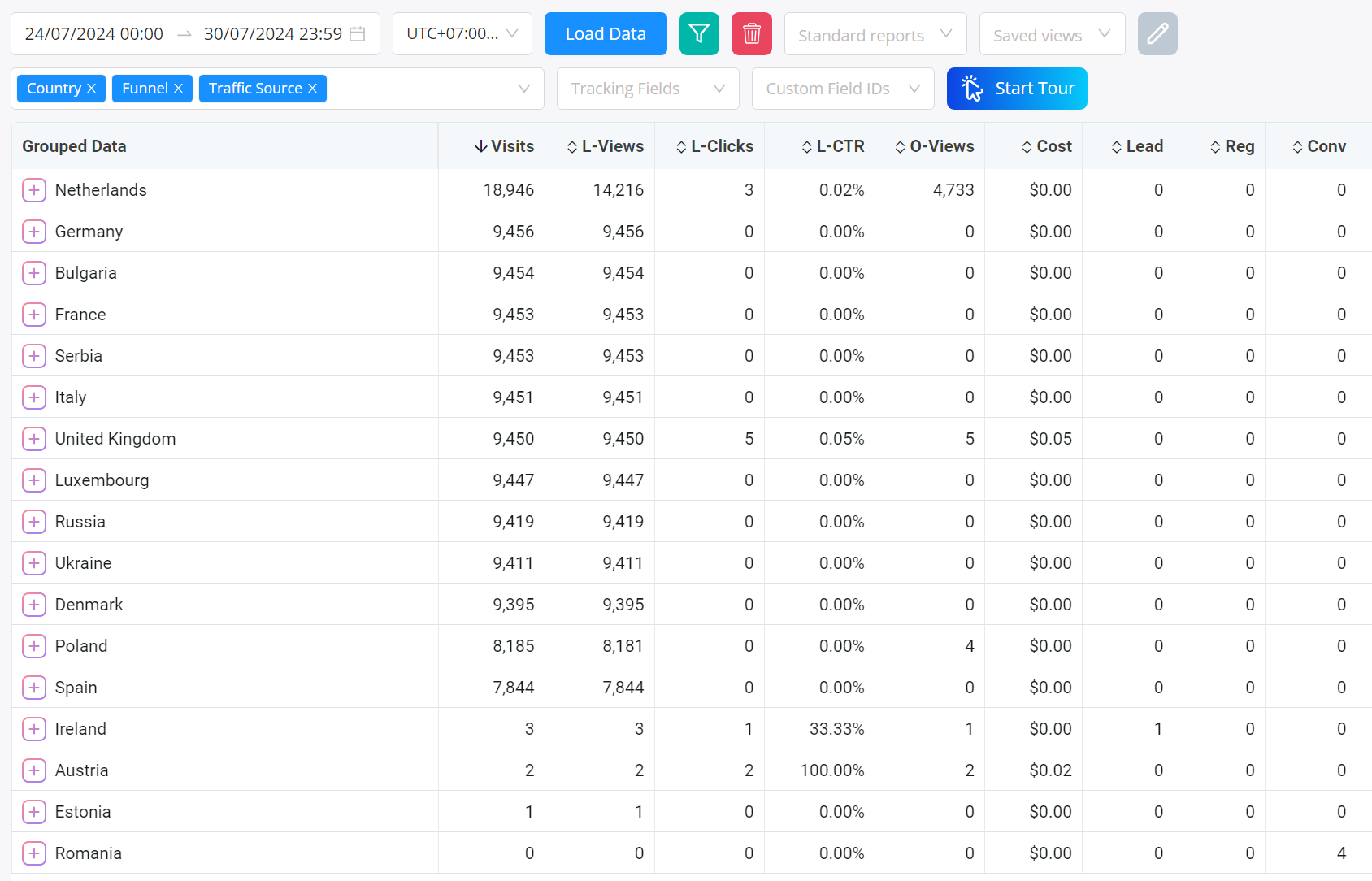
Observa cómo la fila de Estados Unidos ha desaparecido, ya que el informe completo ahora solo muestra datos del continente = europa.
Cómo funcionan los atributos de recorrido
Los informes de "Recorrido" son exclusivos de FunnelFlux y son necesarios para mostrar datos complejos de embudo en formato de tabla.
En primer lugar, para informes básicos, podrías encontrar los mapas de calor visuales en embudos también, así que asegúrate de revisarlos.
Ahora, en FunnelFlux, a diferencia de la mayoría de los rastreadores, no hay una secuencia prescrita de páginas.
En muchos rastreadores solo hay unas pocas secuencias específicas:
- Tráfico > oferta
- Tráfico > lander > oferta
- Tráfico > prelander > lander > oferta
No existe tal requisito en FunnelFlux. Tu embudo puede hacer cualquier secuencia, los usuarios pueden comenzar en cualquier lugar. No hay ningún requisito de que exista un lander u oferta antes o después de algo en particular.
Por ejemplo, tu usuario podría ir Tráfico > oferta > lander > oferta > lander > lander
Debido a esto, no podemos proporcionar un atributo "Lander + oferta". Simplemente no tiene sentido.
Sería como preguntarle a la gente en la calle cuál es su "único alimento de almuerzo + única bebida", requiriendo que hayan comido el alimento primero, luego una bebida, solo uno de cada uno, y en esa secuencia exacta.
En su lugar, ofrecemos los atributos de Recorrido, con algunas variaciones que eliminan ciertos tipos de nodos para simplificar el árbol.
Nota: si intentas agrupar atributos de lander y oferta juntos, automáticamente los colapsaremos en Recorrido.
Estos están disponibles como tres atributos - completo, grupos y solo páginas:
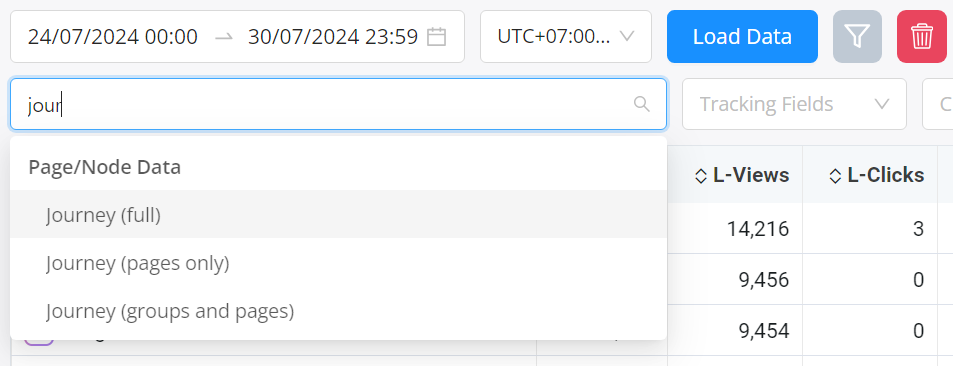
Todos están realmente haciendo un informe completo, pero con post-filtrado para eliminar nodos como rotadores si se desea.
Usa este informe de recorrido para entender la secuencia que siguen los usuarios y las visitas, ingresos por vista, etc. en cada nivel.
Asegúrate de siempre agrupar por embudo primero, de lo contrario los datos pueden no tener sentido.
Ejemplo:
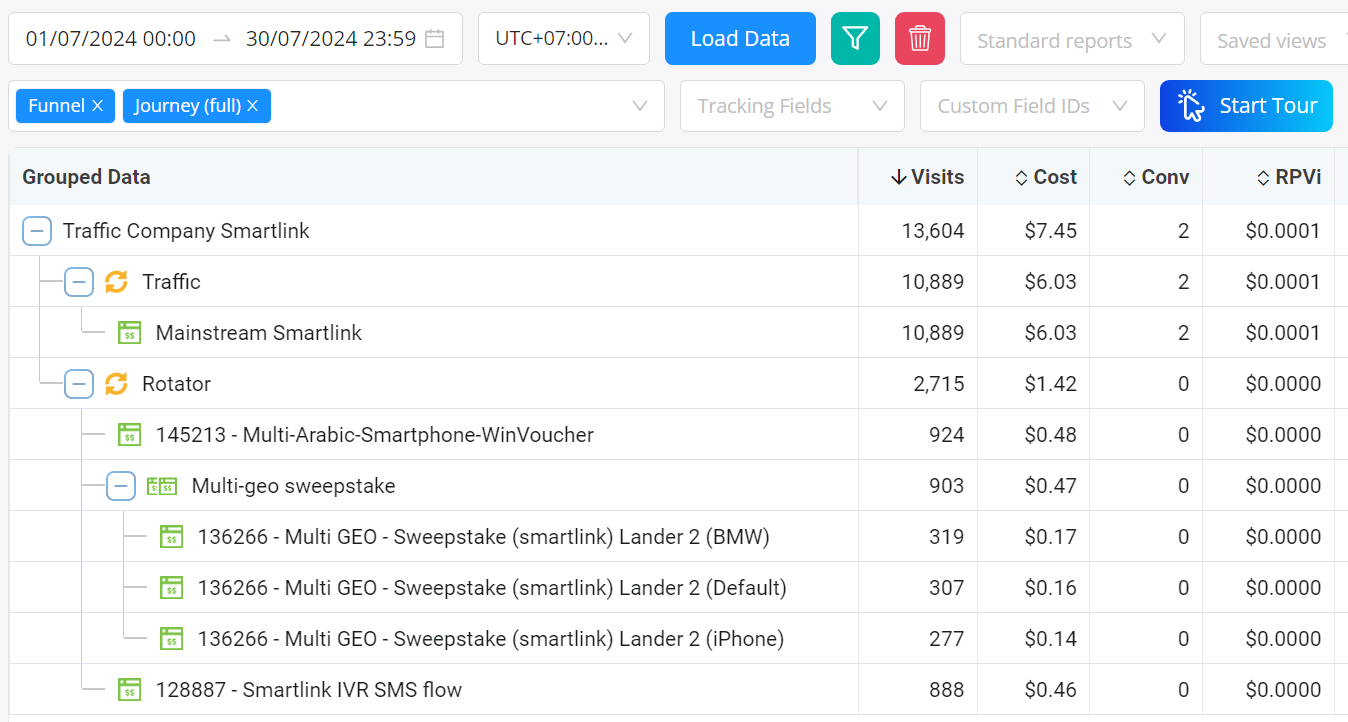
Aquí puedes ver cómo el tráfico fue a dos puntos de inicio: el nodo de tráfico y algún otro rotador. Desde allí, fue a una oferta de smartlink principal, y desde el otro rotador fue a tres grupos de ofertas. Uno de esos grupos luego tenía tres páginas de oferta dentro de él.
Ten en cuenta que cuando un grupo solo tiene una página en el árbol de recorrido, lo colapsamos en una línea, pero en el caso de múltiples, se convierte en un árbol como el anterior para el sorteo Multi-geo.
En los informes de Recorrido, RPVi (ingresos por visita) es probablemente tu métrica más valiosa para entender el dinero por visita a ese nodo/nivel.
De lo contrario, los ingresos por vista de oferta (RPOV) te mostrarán las ganancias por vista de oferta, indicando el rendimiento de la oferta directamente.
En el futuro, agregaremos algunas otras columnas como porcentaje de flujo (cuántas personas llegaron a este nivel en comparación con el padre) y RPV relativo a los padres también, para un análisis aún más profundo.
Desglose por datos de URL (por ejemplo, palabras clave)
Una pregunta común es, "¿cómo puedo ver los datos de palabras clave?".
Todos los datos como este que provienen de fuentes de tráfico se pasan a través de parámetros de URL, como se define en tu configuración de fuente de tráfico en FunnelFlux.
Para agrupar por estos hay dos métodos. Primero, puedes agregar un campo de URL específico de una fuente específica aquí, o agregarlo por ID de columna numerada (puedes ver estos IDs c1, c2 en tu configuración de fuente de tráfico):

Ten en cuenta que cuando hagas esto, limitará todas las elecciones posteriores a esa fuente únicamente en el menú desplegable.
Esto es porque no tiene sentido agrupar por el parámetro de URL 1 de la fuente de tráfico A, luego el parámetro de URL 2 de la fuente de tráfico B. Los usuarios no pueden ser de dos fuentes de tráfico simultáneamente, por lo que tal agrupación nunca funcionaría.
Alternativamente, y esto suele ser mucho más fácil, usa el atributo Fuente de Tráfico > Campos de Seguimiento:
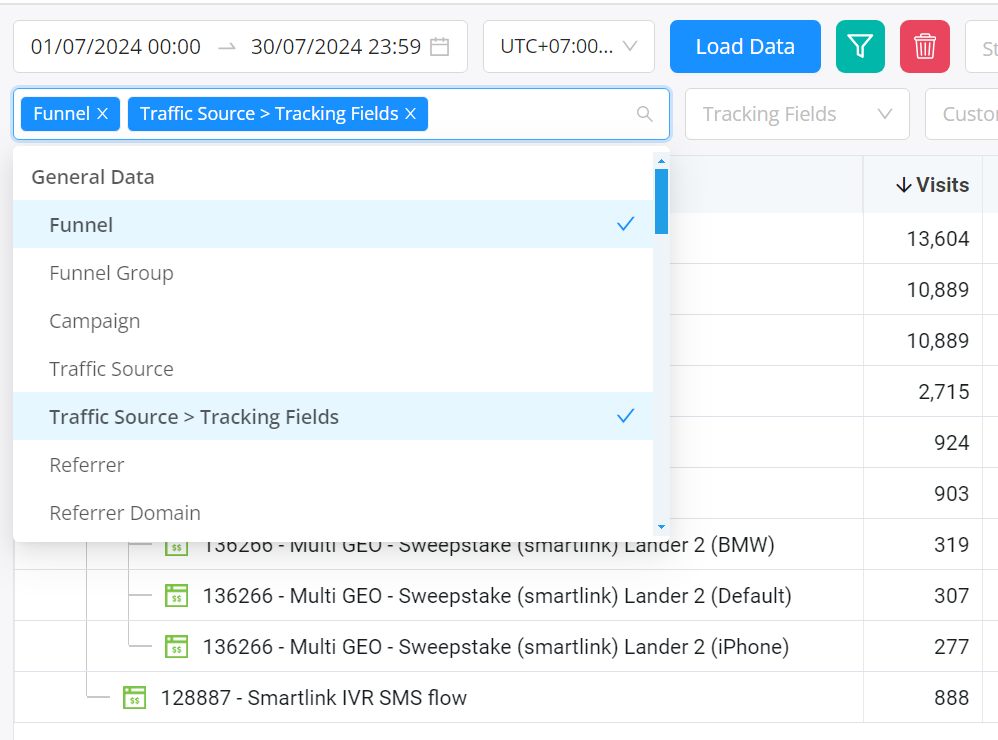
Este es un atributo compuesto que agrupa por fuente de tráfico y luego todos los campos de seguimiento, mostrando sus nombres e IDs. Esto facilita mucho el desglose de múltiples fuentes de tráfico y sus campos juntos.
Por último, también puedes considerar usar estadísticas rápidas para profundizar en la fuente de tráfico específica por sí sola, o la página de análisis de campaña.
En la página de análisis de campaña, puedes abrir una superposición de informes para una campaña de fuente de tráfico específica y hacer clic en botones para cambiar entre desgloses de campos de seguimiento.
Esto a menudo será mucho más rápido que construir informes manualmente cada vez. Aprende a aprovechar las estadísticas rápidas, ¡generalmente son... rápidas!


